Во время установки программы Adobe Reader не всегда все проходит гладко, и пользователи сталкиваются с появлением самых разных проблем. Самая распространенная из них появляется на экране с уведомлением “Уже установлена более новая версия”, что означает наличие на компьютере уже установленной копии этого софта. Однако далеко не всегда это действительно так, ведь неполадка может возникнуть даже после удаления предыдущей версии. Далее разберем возможные варианты решения этой ошибки.
- 1 Ошибка при установке Adobe Acrobat Reader «Уже установлена более новая версия»: почему возникает, и как исправить
- 1.1 Способ 1: Удаление установленной копии Adobe Reader
- 1.2 Способ 2: Очистка остаточных файлов
- 1.3 Способ 3: Очистка корзины
- 1.4 Способ 4: Временное отключение антивируса
- 1.5 Способ 5: Отключение прокси-сервера
Ошибка при установке Adobe Acrobat Reader «Уже установлена более новая версия»: почему возникает, и как исправить
Существуют самые разные причины появления ошибки “Уже установлена более новая версия” при попытке инсталляции Adobe Reader.
Что делать если не запускается установщик игры? [Решение проблемы]
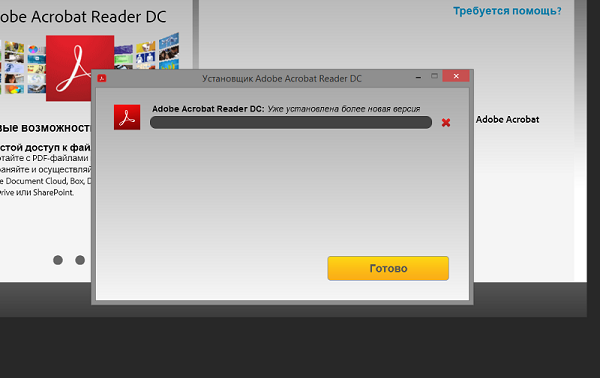
Их можно собрать в один список, чтобы пользователю было проще найти истинного раздражителя проблемы:
- Наличие уже установленной копии Adobe Reader. Возможно, на компьютере уже действительно установлена программа, а вы об этом просто не знаете.
- Присутствие остаточных файлов. Если данный софт недавно удалялся, вполне вероятно, что стандартные средства ОС не очистили остаточные файлы, оставив следы присутствия ПО на компьютере, поэтому установщик и выдает ошибку.
- Файлы Adobe Reader находятся в корзине. Иногда пользователь перемещает связанные с приложением файлы в корзину, забывая очистить ее, что и провоцирует неисправность при инсталляции.
- Неправильная работа антивирусной защиты. Разработчики предупреждают, что некоторые антивирусы видят фирменный инсталлятор как вредоносный файл, поэтому и блокируют дальнейшие действия.
- Включенный прокси-сервер. Если используется прокси-сервер, установщик приложения может не получить доступ к данным, что в итоге приведет к появлению конфликтов.
С причинами появления рассматриваемой ошибки все понятно. Далее остается только разобрать доступные способы ее исправления. Начнем с каждого пункта по порядку, чтобы упростить пользователю процесс поиска подходящего решения.
Способ 1: Удаление установленной копии Adobe Reader
Самый простой вариант — проверить наличие установленного приложения на компьютере. Это можно сделать через раздел “Программы и компоненты”, воспользоваться поиском в меню “Пуск” или в “Проводнике”.
Если софт действительно будет найден, потребуется перейти по пути его расположения и запустить EXE-файл, отвечающий за деинсталляцию. По завершении процесса перезагрузите компьютер, чтобы все изменения вступили в силу, а уже потом пытайтесь повторно запустить установку.
Отключаем сообщение «Эта программа установлена не правильно»
Способ 2: Очистка остаточных файлов
Остаточные файлы — следы присутствия программного обеспечения, которые не удаляются стандартными средствами после деинсталляции софта. Проверить их можно и самостоятельно, введя название программы Adobe Reader в поиске по операционной системе. Следует выполнить и такие действия:
- Откройте утилиту “Выполнить”, нажав сочетание клавиш Win + R, введите там regedit и нажмите клавишу Enter.
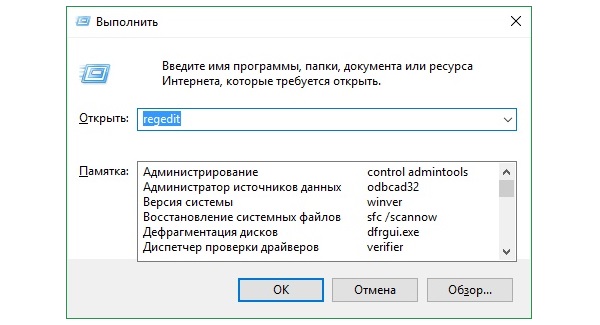
- В редакторе реестра нажмите Ctrl + F, чтобы появилась строка поиска. Там напишите Adobe Reader и запустите поиск.
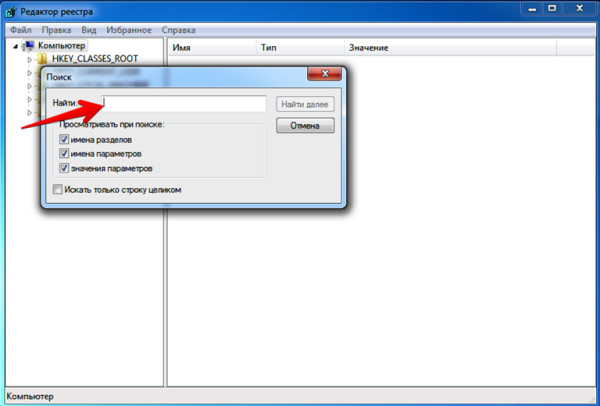
- При нахождении записей щелкайте по каждой из них правой кнопкой мыши и выбирайте вариант “Удалить”. Сделайте так абсолютно со всеми ключами реестра.
Важно! Изменения, вносимые в редактор реестра, вступают в силу только после перезагрузки компьютера, поэтому сделайте это, а затем проверяйте, была ли устранена рассматриваемая ошибка.
Дополнительно советуем использовать программы от сторонних разработчиков, которые предназначены для удаления софта с дальнейшей очисткой остаточных файлов. Это может быть IObit Uninstaller или, например, Revo Uninstaller. Такие решения распространяются бесплатно и доступны для скачивания на официальных сайтах. После установки проверьте список ПО, найдите там Reader и удалите его с очисткой упомянутых файлов.
Способ 3: Очистка корзины
Вручную помещенные файлы в Корзину все еще находятся на компьютере и могут восприниматься инсталлятором как раздражители, мешающие корректной установке софта. Вам нужно перейти на рабочий стол, щелкнуть по Корзине правой кнопкой мыши и выбрать пункт “Очистить корзину”. По окончании переходите к запуску установщика Adobe Reader и проверяйте, была ли устранена проблема.
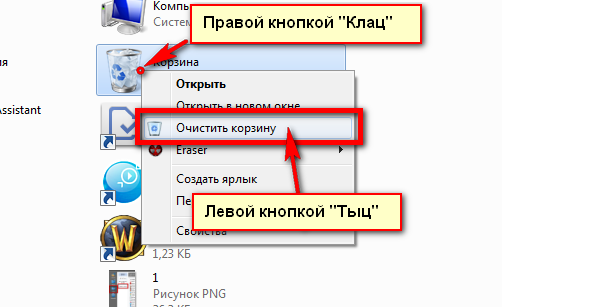
Способ 4: Временное отключение антивируса
Сейчас на компьютерах у многих пользователей установлен дополнительный антивирус от совершенно разных компаний для защиты от вредоносных файлов, поэтому нет конкретной инструкции по его временному отключению. Чаще всего соответствующий пункт появляется при нажатии ПКМ по значку работающего антивируса в трее. Там следует выбрать “Временно отключить защиту” и задать период, на который она будет приостановлена.
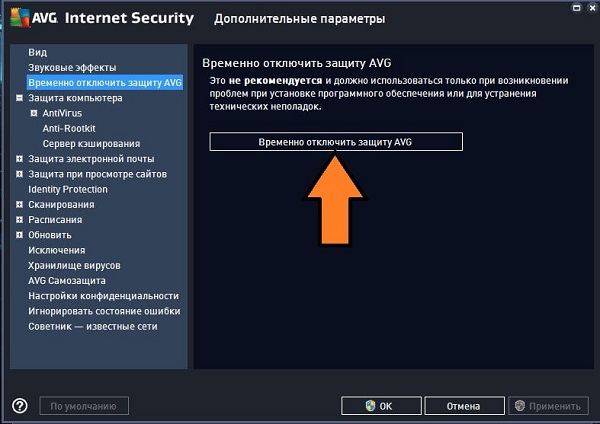
Дополнительно может понадобиться открыть непосредственно графическое меню самого антивируса, перейти там в настройки и вручную отключить защиту. Если с отключением возникли проблемы, более детальную информацию о взаимодействии с таким ПО мы советуем поискать на официальном сайте производителя, где точно должны присутствовать подобные инструкции.
Способ 5: Отключение прокси-сервера
Последний вариант редко оказывается эффективным и относится только к пользователям операционной системы Windows 10. Применять его стоит только в том случае, если вы вручную активировали прокси-сервер, а также другие методы решения не принесли должного результата. Отключение данной опции происходит следующим образом:
- Откройте “Пуск” и перейдите в “Параметры”, кликнув по значку в виде шестеренки.
- Там выберите раздел “Сеть и Интернет”.
- Опуститесь вниз по списку и щелкните по пункту “Прокси-сервер”.
- Активируйте пункт “Определять настройки автоматически”, что одновременно отключит “Использовать сценарий настройки”.
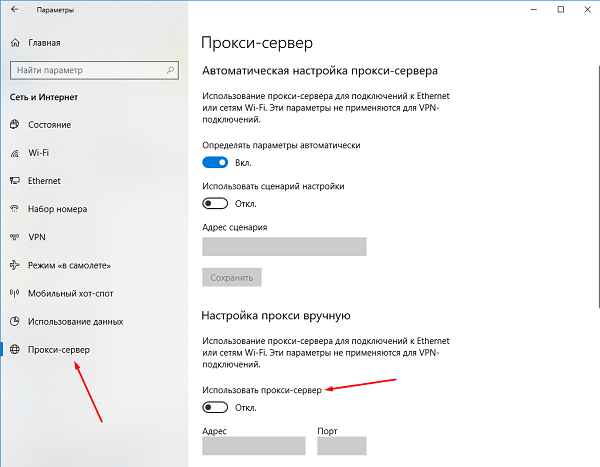
Если на компьютере активировано и стороннее решение, обеспечивающее VPN или прокси-соединение, его тоже советуем временно отключить. Для этого будет достаточно просто полностью закрыть приложение, убедившись, что оно не функционирует фоном.
Справка! Перезагружать операционную систему после выполнения таких действий не нужно, поскольку изменения вступят в силу сразу же.
Рекомендуется поочередно выполнять каждый метод, поскольку они расставлены в порядке эффективности. В случае если первый оказывается неэффективным, следует переходить к следующим до того момента, как решение не будет найдено. Ко всему этому следует использовать только тот установщик, который был получен с официального сайта Adobe, чтобы избежать проблем с репаками и ошибками, допущенными сборщиками инсталлятора при пиратстве.
Источник: pdf-programma.com
При попытке установить программу Autodesk появляется сообщение «Уже установлена»
Проблема
При попытке установки программы Autodesk появляется следующее сообщение.
Уже установлена
Программа Autodesk уже установлена на этом компьютере.
Примечание. Название и версия программы могут изменяться в зависимости от устанавливаемой программы.
Причины
После ранее неудавшейся установки в реестре остались старые ключи.
Поэтому установщик считает, что приложение уже установлено.
Решение
Чтобы устранить эту проблему, удалите все оставшиеся установки программного обеспечения с помощью одного из следующих методов.
Используйте средство Microsoft для устранения неполадок (также известное как Fix-It).
- Скачайте инструмент MSfixit.
- Запустите программное обеспечение после завершения скачивания.
- Нажмите «Далее», а затем выберите «Удаление» при появлении запроса.
- Прокрутите список вниз до имени программного обеспечения, выберите его и нажмите кнопку «Далее». Программа начнет удалять из установки все оставшиеся элементы реестра.
- Повторяйте эти действия до тех пор, пока не будут удалены все записи программного обеспечения.
Удаление разделов реестра вручную
- Нажмите клавиши Windows + R, чтобы открыть редактор реестра.
- Введите Regedit в текстовое поле и нажмите кнопку «ОК».
- В дереве слева перейдите к следующей ветви: Компьютер > HKEY_LOCAL_MACHINE > ПРОГРАММНОЕ ОБЕСПЕЧЕНИЕ > Autodesk > UPI2.
- Список разделов находится в ветви UPI2, например .
- Щелкните первый раздел, и в правой части редактора реестра отобразится содержимое.
- ИмяПрограммы или другая запись справа указывает на соответствующее программное обеспечение.
- Если программа соответствует удаленному программному обеспечению, удалите из левого окна всю ветвь. Для этого щелкните правой кнопкой мыши ветвь и нажмите кнопку «Удалить».
- Просмотрите все разделы и убедитесь, что удалены все совпадающие.
- Выполните полное удаление.
- Повторно установите программу.
См. также:
Программы
Все классические программы
Источник: knowledge.autodesk.com
Bluestacks: Последняя версия уже установлена что делать?
Некоторые компьютерные программы требуют полного удаления предыдущей версии, чтобы установить новую. Такой является эмулятор мобильной ОС Android — Bluestacks. Но даже когда мы удаляем программу и пытаемся установить новую, система сообщает, что последняя версия Bluestacks уже установлена. И что именно делать в такой ситуации — неизвестно. В этом мы сейчас будем разбираться.

Причины ошибки при установке Bluestacks
Каждое ПО на вашем ноутбуке или компьютере при установке размещает свои файлы в разных местах локального диска. А в определённых ситуациях даже в нескольких локальных дисках.
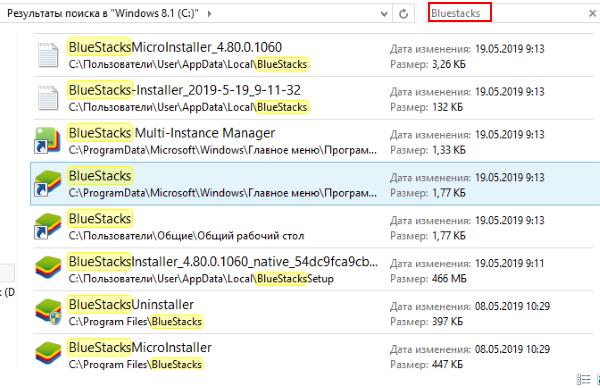
В реестре Windows размещаются файлы с настройками и инструкциями для компонентов компьютера. Их ещё называют конфигурационными файлами. Также программы при запуске и работе помещают файлы во временную папку. Они помогают ей быстрее и лучше работать. Яркий пример использования временных файлов: когда вы в Photoshop создаёте несколько графических файлов и работаете с ними в реальном времени.
Все эти данные и файлы тесно связанны с программой, в нашем случае с Bluestacks . И они считаются её частью. Новая версия эмулятора с большой вероятностью уже не сможет с ними работать. Так как её внутренняя архитектура изменилась. А в некоторых случаях файлы старой версии эмулятора могут даже мешать работе новой.
Когда вы запускаете установщик, он видит эти файлы и принимает их за установленную программу . Поэтому все файлы со старой версии являются просто мусором. От которого нужно избавиться. Когда вы это сделаете, вы сможете установить новый Bluestacks на свой компьютер .
Правильное удаление программ из компьютера
Любые программы должны удаляться из ПК правильно. Иначе вы оставите массу файлов в системе, которые будут помехой для других программ. В каждой ОС есть мастер удаления программ .
Вызывается он следующим образом:
| Windows 7 | Нажмите пуск слева внизу и выберите пункт « Панель управления » (ПУ). Затем выберите « Удаление программ » (УП). |
| Windows выше 7 версии | Вместе нажмите WIN+R и введите « control ». Или нажмите по кнопке Пуск ПКМ и выберите соответствующий пункт. |
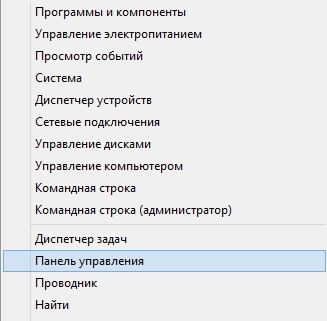
Дальнейший порядок действий:
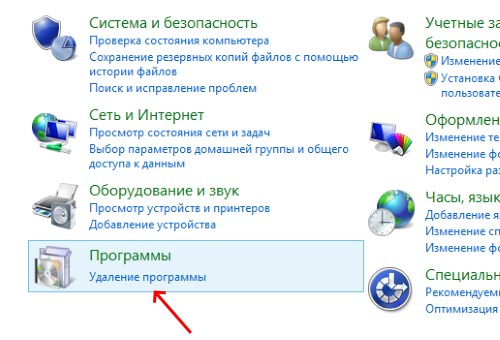
-
Выберите « УП ». После чего найдите эмулятор в списке;
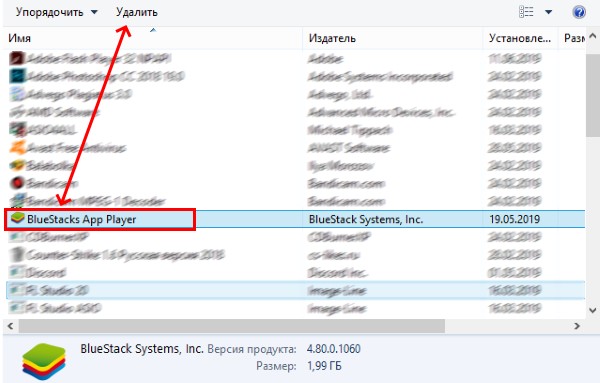
Нажмите на названии программы курсором мыши и выберите вверху кнопку « Удалить ».
Поиск файлов Bluestacks во временной папке Windows
Давайте приступать к очистке временных файлов старой версии Bluestacks.
Независимо от версии вашей системы:
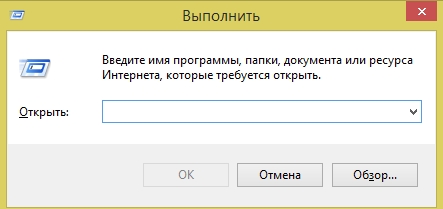
-
Нажмите вместе клавиши WIN+R для открытия командного окна;
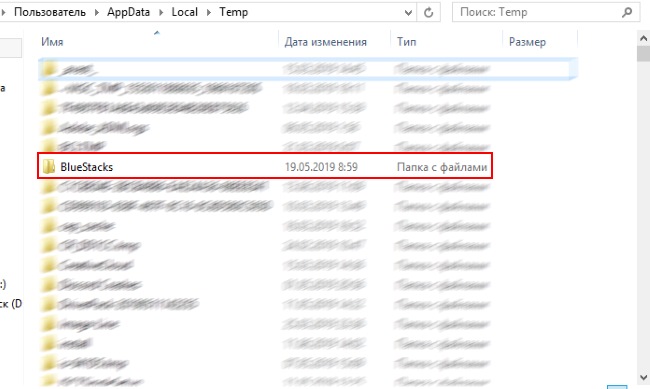
Попробуйте сейчас загрузить новый Bluestacks, так как уже установленные файлы старой мы удалили. Если ошибка с последней версией снова появляется, переходим к следующей инструкции.
Что делать, если последняя версия уже установлена
Если удаление временных файлов не помогло установить новую версию эмулятора, попробуем очистить реестр Windows. В нём также должны храниться данные программы.
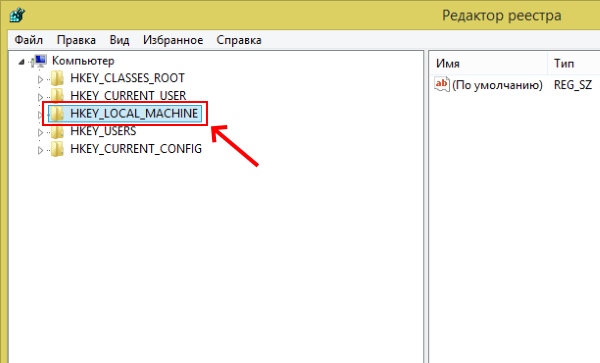
- Снова откройте окно для ввода команд;
- Теперь нам нужно ввести следующее: « regedit »;
- Возможно нужно будет нажать кнопку « Ок » для разрешения запуска реестра. Далее откроется окно, где нужно выбрать ветку HKEY_LOCAL_MACHINE ;
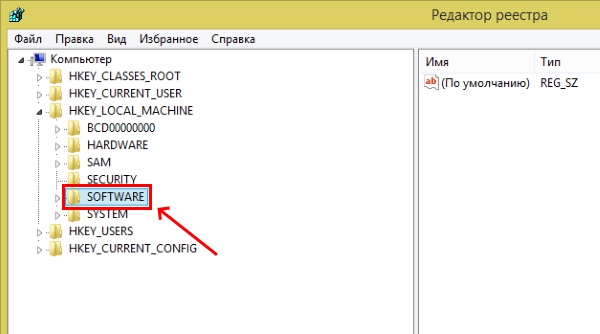
Далее нажмите на папку « SOFTWARE »;
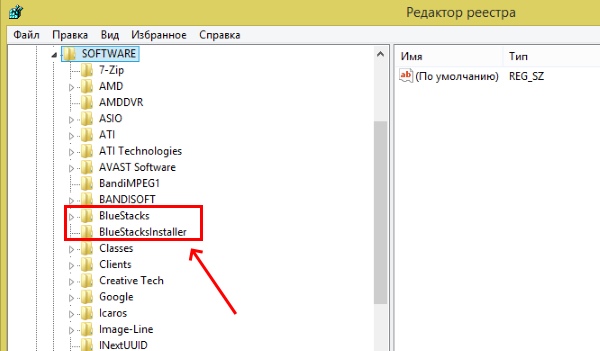
В ней нужно найти все папки с названием Bluestacks. И удалить их вместе с содержимым;
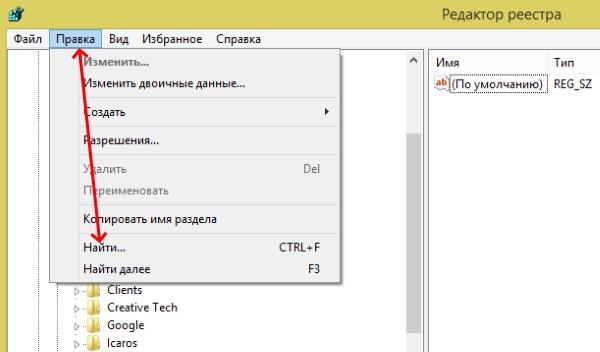
Не закрывая окно реестра, выберите вверху пункт « Правка »;
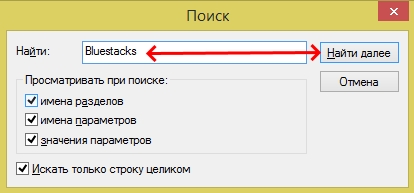
Затем закройте окно реестра, выполните перезагрузку ПК. Далее нужно скачать последнюю версию эмулятора и установить её.
Официальный сайт Bluestacks
Загружая программы из неизвестных источников, вы рискуете занести в свой компьютер вирусы. Поэтому старайтесь всегда искать официальный сайт ПО. Только так можно получить качественную программу и не беспокоиться об угрозе для ПК. Официальный сайт эмулятора Bluestacks находится по адресу: https://www.bluestacks.com/ru/index.html. На скриншоте хорошо видно, как выглядит главная страница в 2019 году. Чтобы загрузить пакет с новой версией, нажмите большую зелёную кнопку « Скачайте Bluestacks ».
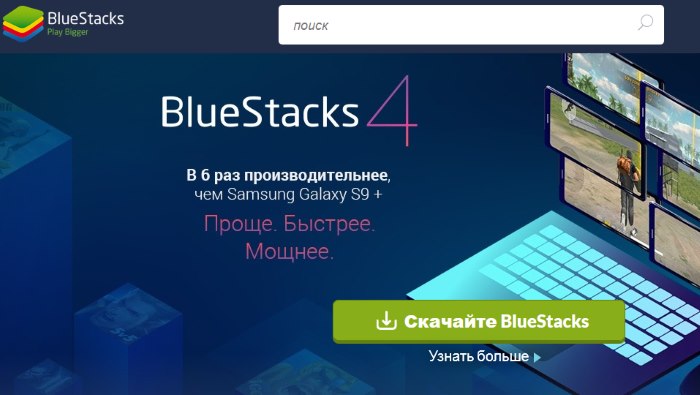
После всех проделанных действий, которые описаны в данной статье, попробуйте установить эмулятор . Если ошибка в Bluestacks о том, что «Последняя версия уже установлена» снова появляется, значит вы что-то сделали не так. Попробуйте проверить свой компьютер на вирусы и выполнить описанные действия заново.
Источник: easywebscripts.net
Это приложение уже установлено на вашем устройстве
Скажите пожалуйста, вчера скачала приложение с Google play, нечайно форматировала карту памяти и приложение удалилось. А второй раз скачать с Google play не могу – пишет «Это приложение уже установлено на вашем устройстве». И что мне делать?
10 ОТВ.
Попробуйте в настройках Google Play зайти в «мои приложения» и посмотреть остались ли там это приложение, если осталось, удалите его и попробуйте установить еще раз.
А как их оттуда удалить, я что то не могу понять((( у меня просто такая же проблема.
А как их оттуда удалить, я что то не могу понять((( у меня просто такая же проблема.

Откройте приложение «Google Play» (Anfroid Market), зайдите в настройки (кнопка функций) и нажмите «Мои приложения». Выбирайте нужное приложение, появляется информация об этом приложении и две кнопки — «Обновить» и «Удалить».
Всем добрый день! У меня была такая же проблема. Все заработала после того, как я вошла в «Настройки», выбрала там «Приложения» и в меню выбрала «Сбросить настройки». Сразу же все начало загружаться!
- Антон 12.12.2018 at 12:36
Спасибо. И у меня всё заработало.
Спасибо за помощь.
Анна _Спасибо! ВСЁ Заработало в Плей Маркете.
Добрый день! Я извиняюсь, но у меня такая же проблема. Я ничего не поняла куда заходить и что делать. Пожалуйста помогите.
а как зайти в те самые настройки, если сам плэй маркет не скачивается, потому что он якобы уже установлен?
- Катя 04.12.2019 at 18:21
У меня тоже самое
Посмотрите похожие вопросы:
- Ничего не загружается из Play Market
- При перезагрузке планшета удаляются скачанные приложения
- Как сделать, чтобы приложения закачивались на карту памяти
Источник: www.allandroids.net